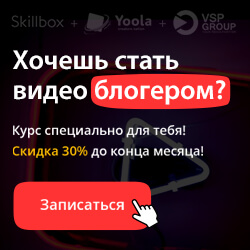Как добавить свой или чужой пост в историю «Инстаграма»
Stories — это популярный формат размещения контента в Instagram, появившийся в 2016 году. Истории чаще попадают в рекомендованное и помогают продвинуть аккаунт. При этом здесь можно размещать как собственный контент, так и заимствовать чужой. В данной статье мы расскажем, как добавить пост в историю в «Инстаграме», как его оформить и настроить.
Как добавить пост в сторис
Storiеs — это функция Instagram, при помощи которой в социальной сети можно разместить пост с фотоснимками или коротким видеороликом. Срок жизни такого контента — 24 часа.
С его помощью инстаграмщики делятся со своей аудиторией важными событиями из своей жизни, впечатлениями и т. д. Истории в «Инстаграме» располагаются в верхней части ленты.
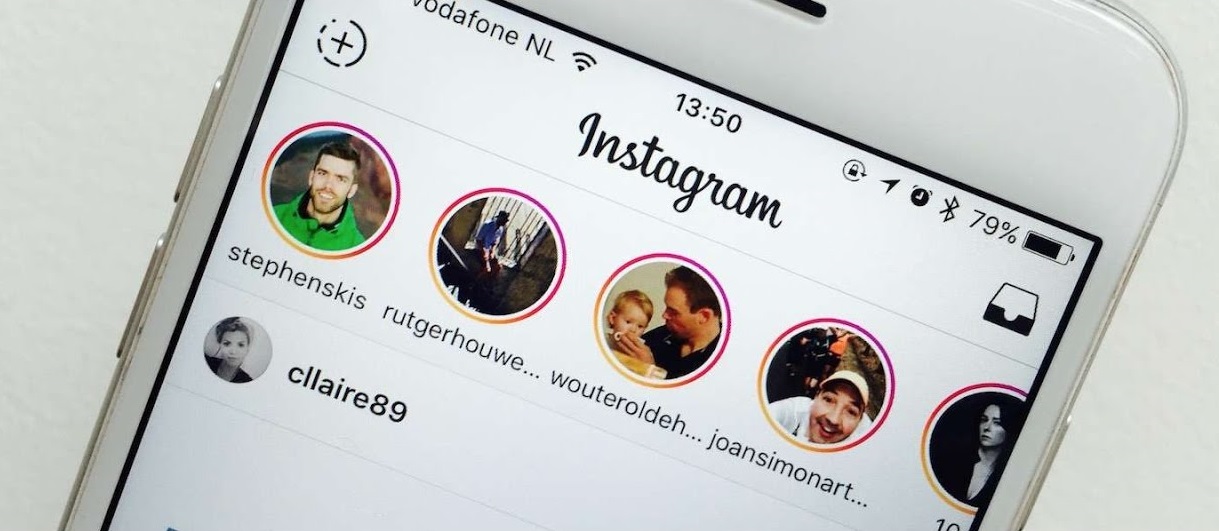
Внешний вид Stories
В «Инстаграме» публикуются истории в самых разных формах.
| Форматы постов для Instagram, которые можно выставить в сторис | |
| Название | Описание |
| Обычное фото/видео | Это съёмка фотографии при касании на кнопку либо запись видео при касании кнопки и её удерживании |
| Текст | Это текстовое сообщение, под которое можно выбрать подходящий фон |
| Прямой эфир | Это общение с аудиторией в форме видеотрансляции в режиме online |
| Boomerang | Это функционал для съёмки небольшого видеоролика, где односекундная история будет повторяться 4 раза |
| Суперзум | Это функционал для съёмки небольшого видеоролика с наложением на него различных эффектов |
| Обратная съёмка | Это видео, записанное с конца на перёд |
| Свободные руки | Это съёмка ролика, когда не нужно удерживать кнопку записи, а достаточно один раз её коснуться |
Инструкция по добавлению своей или чужой публикации в Stories в «Инстаграме»:
1. Найдите нужный пост, собственный из ленты или чужой из ленты или сторис.

Пример поста
2. Нажмите на кнопку с изображением бумажного самолётика.
3. Кликните по клавише «Добавить публикацию в вашу историю». Если она отсутствует, то это означает, что её автор или запретил репост материала в чужие Stories, или это закрытый профиль.
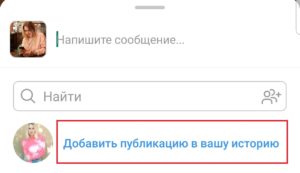
Кнопка «Добавить публикацию в вашу историю»
В результате произведённых действий в Stories появится фотография из поста, при нажатии на которую читатель может ознакомиться с её содержанием.
Для размещения фото и видеоматериалов в сторис в «Инстаграме» понадобится:
1. Нажать на кнопку с изображением фотоаппарата, расположенной в верхнем левом углу ленты «Инстаграма». Также можно свайпнуть в право.
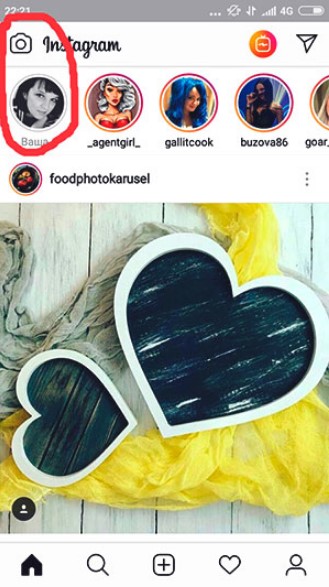
Добавление снимка/видео в истории
2. Выбрать подходящие фотоснимки/видео для размещения из галереи или сделать новые. Если в режиме камеры нажать на белую центральную кнопку, то будет сделано фото. Сменив режим на видеокамеру, можно снять короткий ролик. Разрешается загрузить один клип продолжительностью до 60 секунд, который будет разбит на 4 части по 15 секунд.
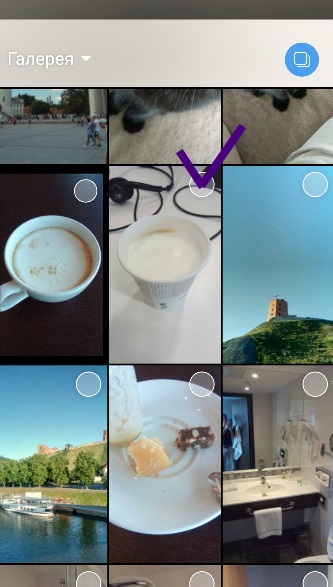
Выделение нужных снимков из галереи для сторис
3. Обработать фотографию или видеоролик. В этом помогут инструменты на верхней панели экрана, например, добавление геолокации, стикеров, даты, хэштегов, анимации, текста и др.
4. Нажать на клавишу «Получатель».
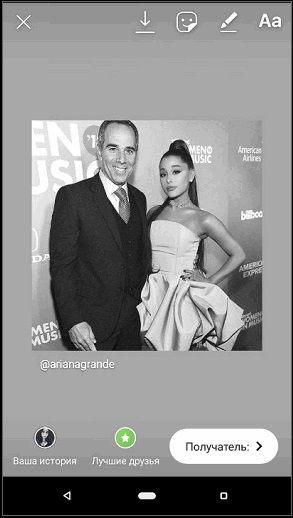
Пример фото-поста для размещения в Stories
5. Определить аудиторию для показа. Доступно два варианта: «ваша история» и «лучшие друзья». В первом случае пост увидят только те пользователи, которые подписаны на автора. Во втором случае материал увидят только избранные фолловеры.
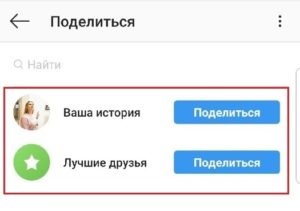
Определение аудитории читателей
6. Нажать на клавишу «Поделиться». Если опубликовать пост в раздел «Актуальное», то он сохраниться не на одни сутки, а на больший срок.
Если на фотоснимке запечатлены люди, то их можно отметить.
Для этого понадобится:
1. Воспользоваться функцией «Отметить людей».
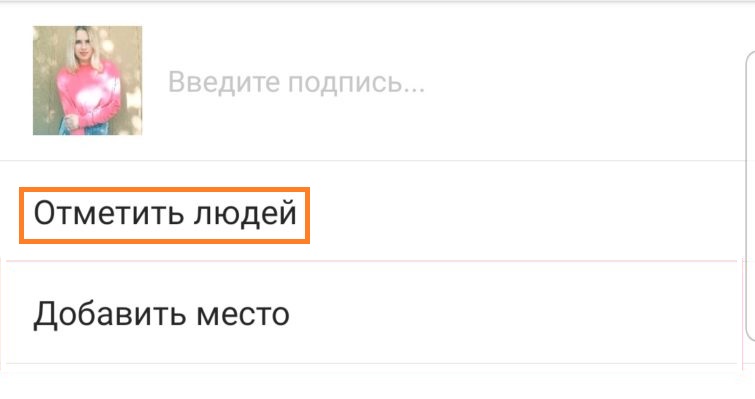
Функция «Отметить людей»
2. Навести мышку на нужного человека.
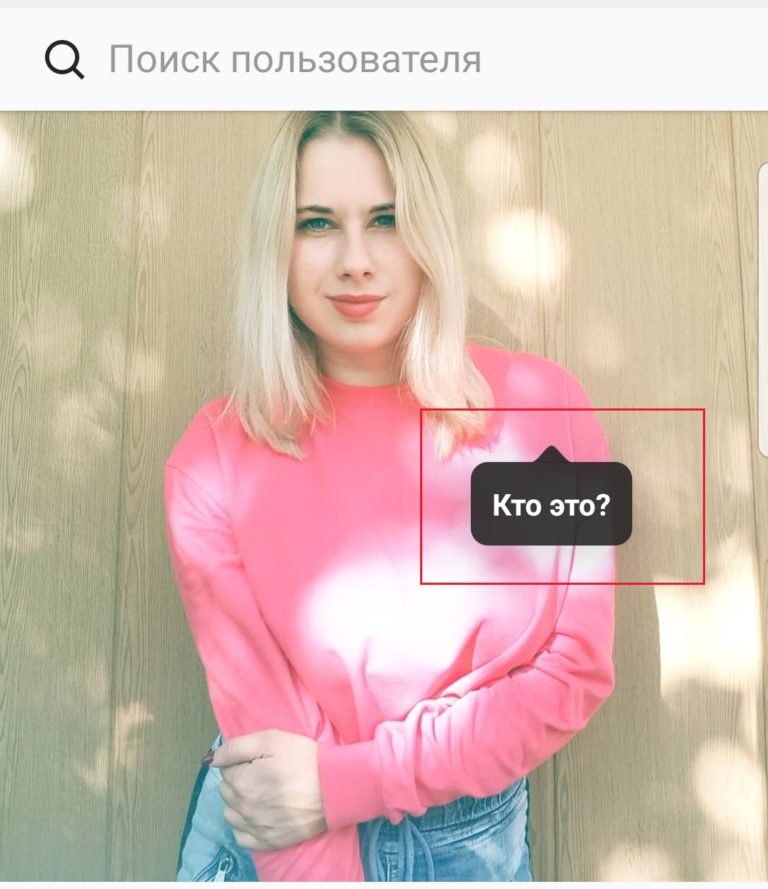
Выбор места для отметки пользователя
3. Вставить в пост никнейм отмечаемого пользователя.
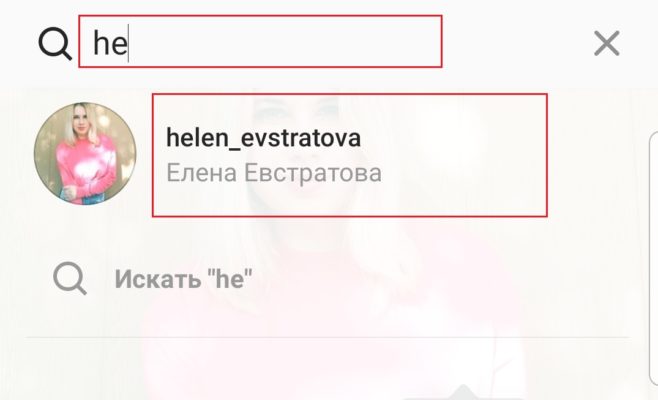
Указание ника
Также к посту можно прикрепить геолокацию:
1. Выберите функцию «Добавить место».
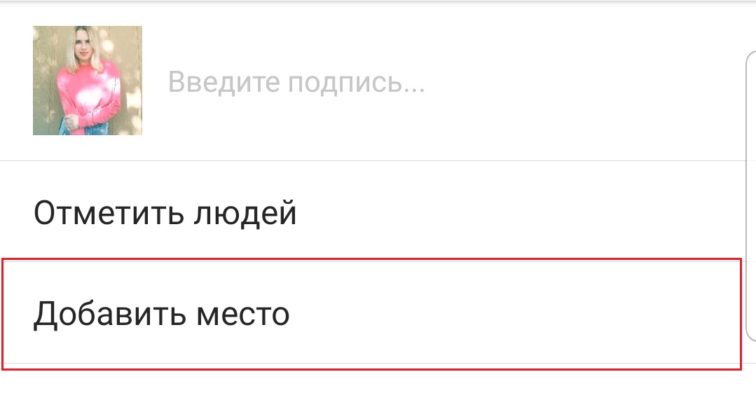
Функция «Добавить место»
2. Укажите место.

Выбор места
Чтобы перейти к оригинальному посту из истории, понадобится найти аккаунт автора и покопаться в его Stories. В «Инстаграме» имя автора наносится на фотоснимок того материала, для которого делается репост. При этом создатель контента не получает оповещение о такой публикации.
Правилом хорошего тона считается добавить к тексту копируемого контента ссылку на оригинал. Если отметить оригинальный пост таким образом, то правообладатель получит уведомление о репосте.
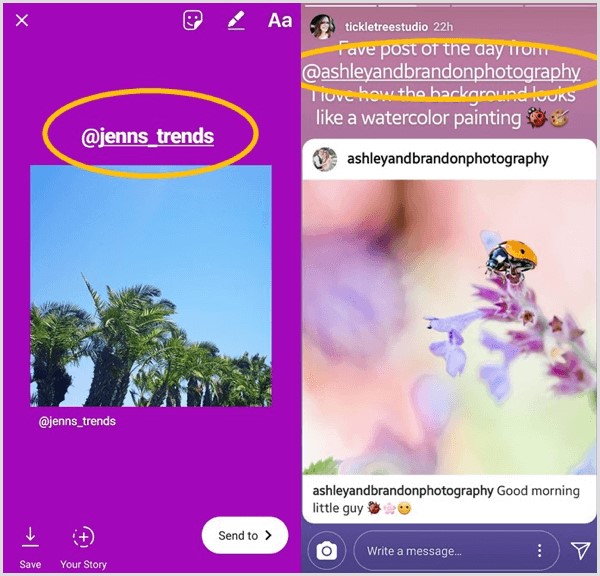
Ссылка на автора для копируемого поста
Оригинальный пост представляет собой квадратную картинку с именем профиля автора под ней.
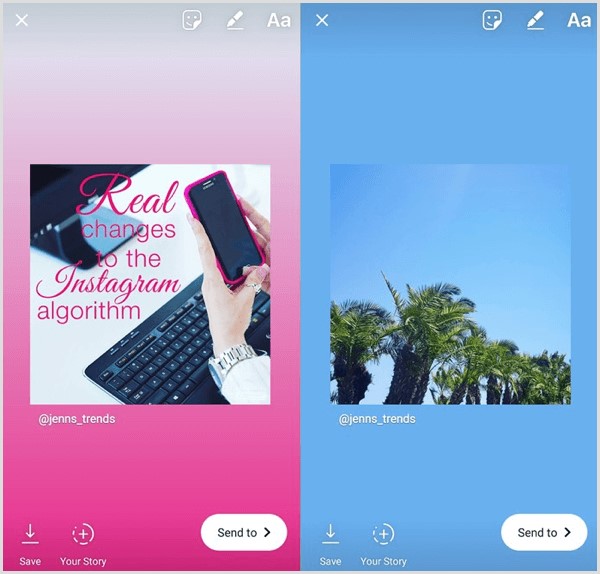
Оригинальный пост
Скопированный пост можно отредактировать, например, добавить текстовый комментарий, стикеры и пр. элементы, переместить оригинальный фотоснимок, скорректировать его габариты. Для изменения цвета фона понадобится нажать на кнопку с изображением ручки и выбрать подходящий оттенок.
Как оформить пост в сторис
Чтобы привлечь внимание фолловеров, мало просто выложить пост, сделав качественное фото и написав к нему текстовый комментарий. Представленный материал важно красиво оформить, придерживаясь выбранного фирменного стиля.
«Инстаграм» предоставляет своим пользователям большой пакет инструментов, позволяющих сделать публикацию яркой и запоминающейся:
- использование смайликов и картинок;
- наложение текста, масок, фильтров и эффектов на фото;
- добавление опросов и голосований, хэштегов и геометок и др.
Инструкция по изменению внешнего вида публикации для Stories:
1. Перейдите в режим редактирования поста.
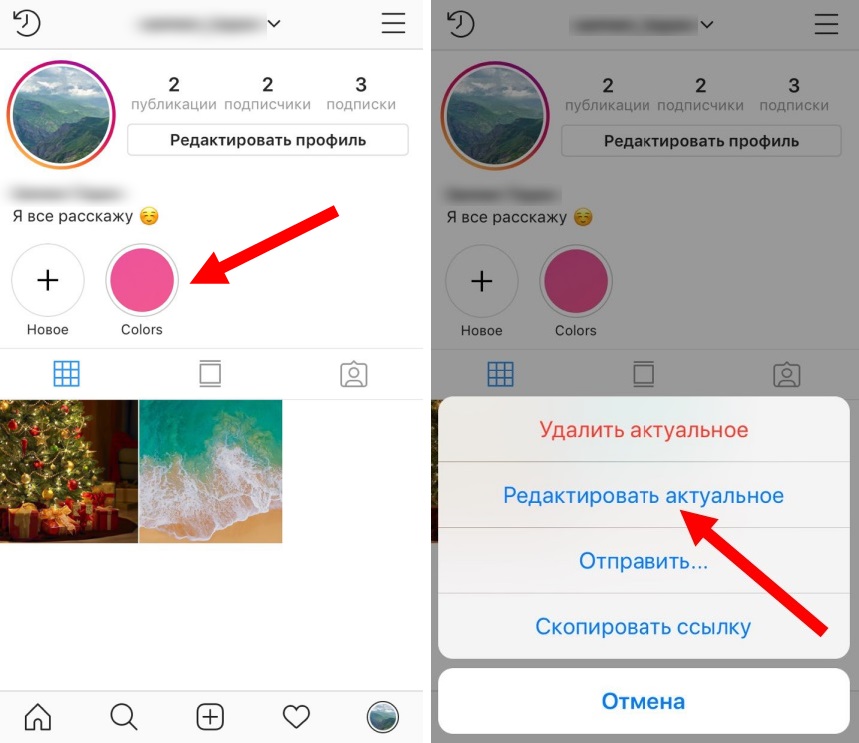
Редактирование поста
2. Если необходимо, то переместите фото, уменьшите или увеличьте его размер, поверните.
3. Дополните историю подходящими эффектами.
4. Выберите получателя и поделитесь историей.
| Кнопки для оформления поста для cторис | |
| Кнопка | Назначение |
| | Добавление маски или другого эффекта |
| | Скачивание истории |
| | Включение или выключение звука для видеоролика |
| | Добавление смайликов, стикеров, хэштегов, чата, упоминаний, опросов, вопросов, викторин, места и пр. |
| | Создание рисунка |
| | Добавление текста |
| Свайп вправо/влево | Использование фильтра |
Для подержания общей цветовой гаммы, настроения и стиля многие используют фильтры. Данный инструмент помогает объединять снимки, которые в оригинале мало сочетаемы.
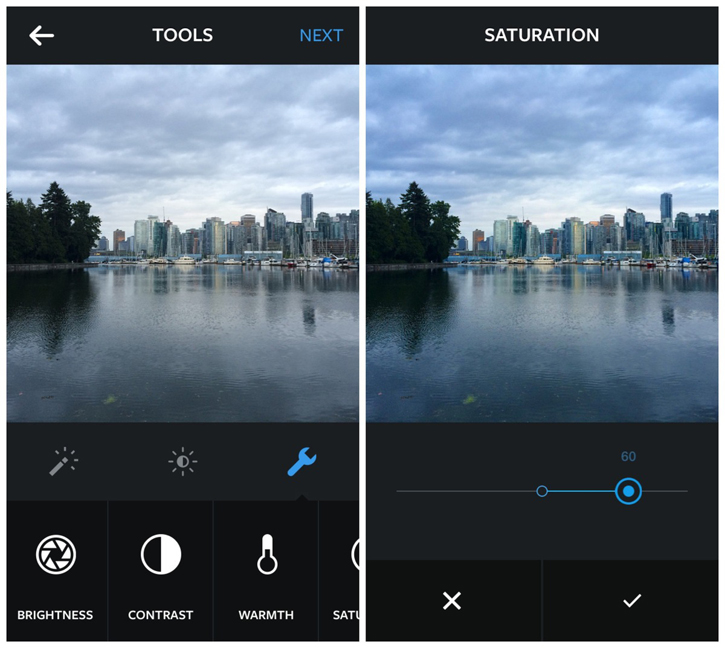
Фильтры для фотоснимков
Перечень популярных приложений с красивыми фильтрами и другими функциями для обработки фотографий:
- A Colour Story;
- Afterlight;
- Lightroom;
- VSCO Cam.
Ограничения по добавлению в cторис
Автор имеет возможность поставить ограничение на добавление своих публикаций в чужие cторис и скрыть посты от конкретных пользователей.
Чтобы историю видели только те люди, кому разрешил автор, понадобится:
1. Зайти в свой аккаунт.
2. Раскрыть меню и перейти в режим настройки.
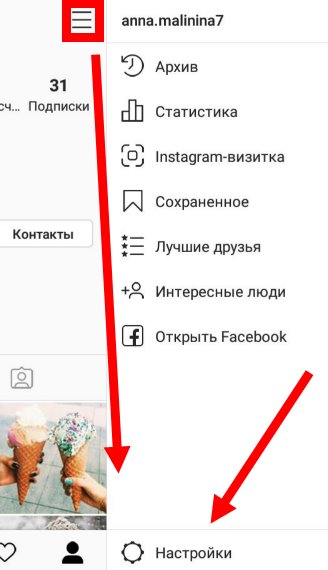
Меню и режим настройки
3. Выбрать раздел «Конфиденциальность».
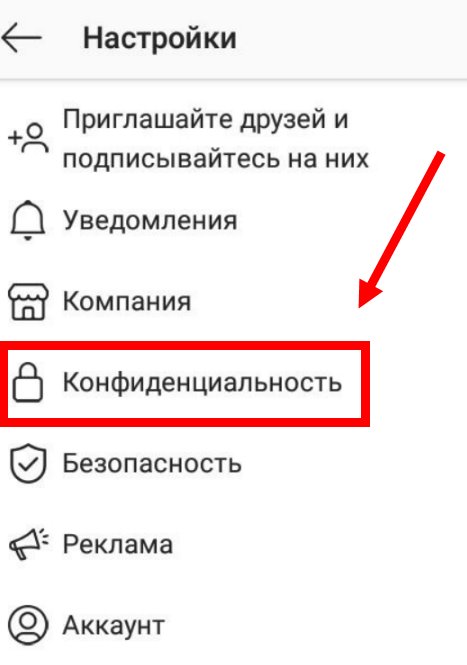
Раздел «Конфиденциальность»
4. Открыть пункт «История».

Раздел «История»
5. Нажать на строку «Скрыть мои истории от…».
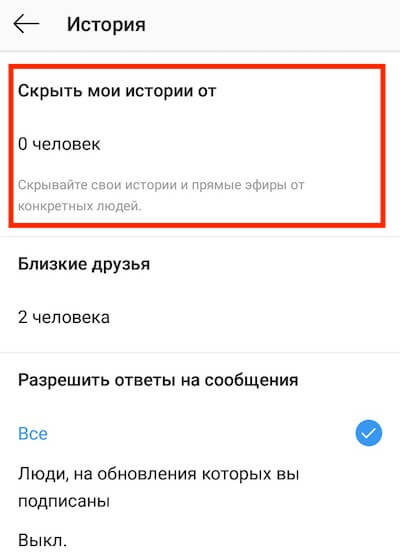
Настройка доступа к историям в «Инстаграме»
6. Выбрать тех пользователей, кто не должен видеть пост и актуальное в «Инстаграме», и коснуться галочки в правом верхнем углу.
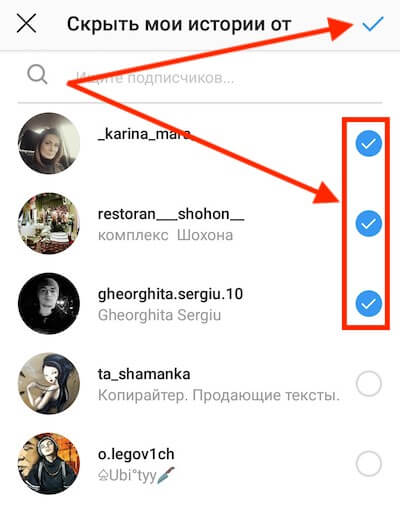
Настройка доступа к историям в «Инстаграме»
В настройках аккаунта по умолчанию для всех пользователей Instagram открыта возможность делиться его постами. Владелец профиля может отменить данное разрешение. Для этого понадобится перейти в настройки профиля и найти опцию «Разрешить перепосты».
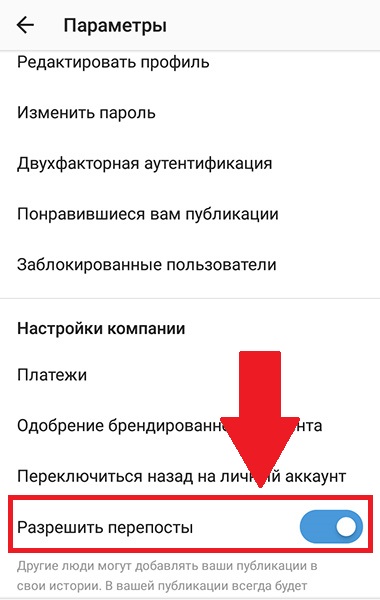
Настройка перепостов
Если метка имеет голубой цвет, то репост допустим, то есть читатели могут делиться вашими публикациями. Чтобы закрыть данную возможность, понадобится нажать на выключатель один раз.
Для закрытых профилей репост Stories невозможен.
Данная инструкция работает для бизнес-аккаунтов. В личном профиле запрет репостов находится в меню «Конфиденциальность» раздела «Истории».
Благодаря тому, что истории располагаются в верхней части экрана, они набирают большое количество просмотров. Инструменты «Инстаграма» позволяют создать и выставить пост для Stories за считанные минуты. Функционал соцсети даёт возможность скрыть публикацию от отдельных пользователей или же отправить пост конкретным людям.